Mantenimiento de Declaraciones
Aplica a: a3ASESOR | ren
El Mantenimiento de Declaraciones es el núcleo central de la aplicación. Las operaciones que puede realizar en esta opción son múltiples y están relacionadas con:
- Datos de filiación del declarante.
- Datos económicos de la declaración del declarante y su unidad familiar.
- Cálculo de la liquidación de las declaraciones de todos los miembros de la unidad familiar que correspondan.
- Listado de los impresos oficiales.
En la parte superior de la ventana dispone de un menú de opciones en los cuales se informan los datos de los declarantes. Los conceptos del menú que tengan elementos informados aparecen con el literal en color negro, mientras que aquellos que no contienen elementos el literal será de color gris. De esta forma se facilita la localización de los tipos de Rendimientos de que dispone el declarante.
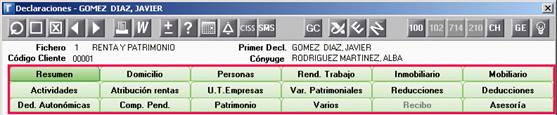
En la ventana Resumen, primera opción del menú, aparecen los resultados obtenidos para el declarante y el cónyuge. Esta ventana también le permite la gestión de la campaña de renta del despacho profesional.
Las opciones Domicilio y Personas permiten la introducción de los datos de filiación de los declarantes.
A continuación, las opciones para introducir los datos económicos. Puede encontrar una opción para cada uno de los conjuntos de datos económicos que aparecen en la declaración. Estas opciones siguen el orden establecido en el impreso.
En el momento de acceder a cada una de ellas aparece en pantalla una reproducción de este impreso oficial. Podrá comprobar aquí el resultado obtenido después de haber introducido los datos del elemento, los cuales se introducen a través de la ventana Relación de Elementos. A ella se accede mediante el botón  de la parte inferior de la ventana o bien haciendo clic con el ratón en una de las casillas del impreso oficial cuando el puntero adquiere forma de mano
de la parte inferior de la ventana o bien haciendo clic con el ratón en una de las casillas del impreso oficial cuando el puntero adquiere forma de mano  .
.
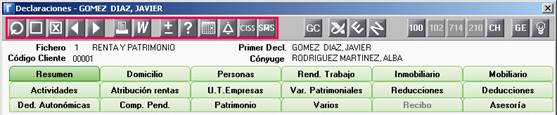
En la barra de herramientas dispone de una serie de botones que le permiten:
 ......... Buscar y seleccionar uno de los declarantes creados en el fichero.
......... Buscar y seleccionar uno de los declarantes creados en el fichero.
 ......... Dar de alta nuevos declarantes.
......... Dar de alta nuevos declarantes.
 ......... Eliminar el declarante en el que se encuentra posicionado.
......... Eliminar el declarante en el que se encuentra posicionado.

 ..... Acceder al declarante anterior o siguiente.
..... Acceder al declarante anterior o siguiente.
 ......... Listar por pantalla o impresora la ficha toma de datos, la ficha de la declaración y el informe económico fiscal de todos los miembros de la unidad familiar.
......... Listar por pantalla o impresora la ficha toma de datos, la ficha de la declaración y el informe económico fiscal de todos los miembros de la unidad familiar.
 ......... Listado de cartas para enviar al declarante en el que se encuentra posicionado.
......... Listado de cartas para enviar al declarante en el que se encuentra posicionado.
 ......... Acceso a la calculadora.
......... Acceso a la calculadora.
 ......... Acceso a la ayuda de la aplicación.
......... Acceso a la ayuda de la aplicación.
 ......... Pulsando este botón puede realizar entradas en el Calendario de Outlook y configurar avisos automáticos.
......... Pulsando este botón puede realizar entradas en el Calendario de Outlook y configurar avisos automáticos.
 ......... Entrada, modificación o eliminación de los avisos del declarante en el que se encuentra posicionado.
......... Entrada, modificación o eliminación de los avisos del declarante en el que se encuentra posicionado.
 ......... Enlace con CISS Fiscal.
......... Enlace con CISS Fiscal.
Para imprimir las declaraciones utilice los iconos situados en la parte superior derecha de la pantalla. Dispone de un icono para cada modelo. Se activan si a la declaración a listar le corresponde este modelo.
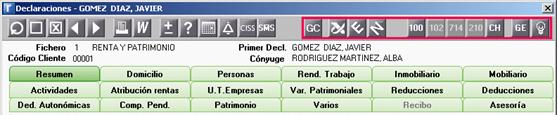
 ......... Permite acceder al Gestor de Campañas de a3ASESOR.
......... Permite acceder al Gestor de Campañas de a3ASESOR.
 ......... Permite acceder a los servicios disponibles en la página Web de la AEAT.
......... Permite acceder a los servicios disponibles en la página Web de la AEAT.
 ......... Asistente de importación de los datos de la unidad familiar de a3ASESOR | eco.
......... Asistente de importación de los datos de la unidad familiar de a3ASESOR | eco.
 ......... Asistente de importación de los datos de la unidad familiar de a3ASESOR | nom.
......... Asistente de importación de los datos de la unidad familiar de a3ASESOR | nom.
 ......... Listado del Impuesto sobre la Renta de las Personas Físicas.
......... Listado del Impuesto sobre la Renta de las Personas Físicas.
 ......... Listado del Segundo Plazo del Impuesto sobre la Renta de las Personas Físicas.
......... Listado del Segundo Plazo del Impuesto sobre la Renta de las Personas Físicas.
 ......... Listado del Impuesto sobre la Renta de no Residentes sin establecimiento permanente.
......... Listado del Impuesto sobre la Renta de no Residentes sin establecimiento permanente.
 ......... Permite realizar un chequeo de los datos de los declarantes, con el fin de localizar aquellas incoherencias que presenten en sus datos, para reducir de este modo los errores que se puedan originar al listar los impresos oficiales en PDF de la Agencia Tributaria, y que impiden su listado. Cuando la declaración está en situación de Preparada para Listar, la aplicación realiza un chequeo automático, aunque puede realizar el chequeo pulsando el botón en cualquier momento.
......... Permite realizar un chequeo de los datos de los declarantes, con el fin de localizar aquellas incoherencias que presenten en sus datos, para reducir de este modo los errores que se puedan originar al listar los impresos oficiales en PDF de la Agencia Tributaria, y que impiden su listado. Cuando la declaración está en situación de Preparada para Listar, la aplicación realiza un chequeo automático, aunque puede realizar el chequeo pulsando el botón en cualquier momento.
 ......... Si dispone de la aplicación de a3ASESOR |ges, este icono le permite realizar el enlace de conceptos facturables y pagos delegados generados por a3ASESOR | ren hacia a3ASESOR | ges.
......... Si dispone de la aplicación de a3ASESOR |ges, este icono le permite realizar el enlace de conceptos facturables y pagos delegados generados por a3ASESOR | ren hacia a3ASESOR | ges.
 ......... Permite acceder al Asesoramiento.
......... Permite acceder al Asesoramiento.
Liquidación Renta, Detalle de Cálculo de la Liquidación y Esquema de la Liquidación
A lo largo del proceso de información de datos, puede consultar el resultado de la declaración de IRPF en la opción Resumen, o en la ventana Liquidación Renta a la que puede acceder pulsando el botón  de la parte inferior del Mantenimiento de Declaraciones, donde podrá visualizar los datos informados para cada uno de los componentes de la unidad familiar, con los resultados de la declaración conjunta e individuales. Si lo desea, puede mantener activa la ventana Liquidación Renta durante el proceso de entrada de datos, decidiendo Vd. mismo el tamaño y posición de la misma.
de la parte inferior del Mantenimiento de Declaraciones, donde podrá visualizar los datos informados para cada uno de los componentes de la unidad familiar, con los resultados de la declaración conjunta e individuales. Si lo desea, puede mantener activa la ventana Liquidación Renta durante el proceso de entrada de datos, decidiendo Vd. mismo el tamaño y posición de la misma.
Puede comprobar la procedencia de los datos y su cálculo en la ventana Detalle Cálculo Liquidación, a la que puede acceder haciendo clic sobre un campo con el ratón cuando éste adquiera forma de mano  , en la ventana Liquidación Renta.
, en la ventana Liquidación Renta.
La ventana Detalle Cálculo Liquidación, se muestra una explicación de todo el cálculo realizado por la aplicación para el cálculo de la liquidación de los declarantes, tanto individual como de forma conjunta. También puede acceder al detalle de cálculo, desde la opción Resumen.
Desde el Detalle de Cálculo puede acceder al Esquema de la Liquidación, este muestra detalladamente de una forma muy gráfica, una explicación de todo el cálculo realizado por la aplicación para el cálculo de la liquidación de los declarantes, tanto de forma individual como conjunta.
Liquidación Patrimonio y Detalle de Cálculo de la Liquidación
A lo largo del proceso de información de datos, puede consultar el resultado de la declaración de Patrimonio en la opción Resumen, o en la ventana Liquidación Patrimonio a la que puede acceder pulsando el botón  de la parte inferior del Mantenimiento de Declaraciones, donde podrá visualizar los datos informados para cada uno de los componentes de la unidad familiar, con los resultados de la declaración individual. Si lo desea, puede mantener activa la ventana Liquidación Patrimonio durante el proceso de entrada de datos, decidiendo Vd. mismo el tamaño y posición de la misma.
de la parte inferior del Mantenimiento de Declaraciones, donde podrá visualizar los datos informados para cada uno de los componentes de la unidad familiar, con los resultados de la declaración individual. Si lo desea, puede mantener activa la ventana Liquidación Patrimonio durante el proceso de entrada de datos, decidiendo Vd. mismo el tamaño y posición de la misma.
Puede comprobar la procedencia de los datos y su cálculo en la ventana Detalle Cálculo Liquidación, a la que puede acceder haciendo clic sobre un campo con el ratón cuando éste adquiera forma de mano  , en la ventana Liquidación Patrimonio.
, en la ventana Liquidación Patrimonio.
La ventana Detalle Cálculo Liquidación, se muestra una explicación de todo el cálculo realizado por la aplicación para el cálculo de la liquidación de los declarantes. También puede acceder al detalle de cálculo, desde la opción Resumen.
Cálculo Liquidez – Disponible para Consumo y Detalle de Cálculo de la liquidez
La aplicación permite ver el resultado del disponible para el consumo en cualquier momento en la ventana Cálculo Liquidez – Disponible para Consumo, para ello pulse el botón  de la parte inferior de la ventana. Si el literal del botón
de la parte inferior de la ventana. Si el literal del botón  aparece en color azul significa que el disponible para el consumo de la unidad familiar es negativo. Es por ello, que el cálculo de la liquidez es una herramienta de gran utilidad para la elaboración de declaraciones que reúnen cierta complejidad, ya que permite detectar incoherencias en los datos de la declaración.
aparece en color azul significa que el disponible para el consumo de la unidad familiar es negativo. Es por ello, que el cálculo de la liquidez es una herramienta de gran utilidad para la elaboración de declaraciones que reúnen cierta complejidad, ya que permite detectar incoherencias en los datos de la declaración.
Si hace clic con el ratón cuando éste adquiera forma de mano  , sobre alguno de los elementos que forman parte del cálculo de la liquidez, accederá al Detalle de cálculo de la liquidez del elemento, dónde podrá comprobar de qué elementos de la declaración procede la liquidez calculada.
, sobre alguno de los elementos que forman parte del cálculo de la liquidez, accederá al Detalle de cálculo de la liquidez del elemento, dónde podrá comprobar de qué elementos de la declaración procede la liquidez calculada.
Gráficos
La aplicación permite mediante gráficos ver la evolución de la Renta, el Patrimonio y la Liquidez de los declarantes en los últimos 4 años. Para acceder a estos gráficos pulse el botón  de la parte inferior de la ventana.
de la parte inferior de la ventana.
Los gráficos que genera la aplicación son de tres tipos:
- Gráficos de Renta: Se mostrará la comparativa con los ejercicios anteriores del declarante, cónyuge y conjunta, de la renta del periodo, del tipo medio, del total de retenciones y de la cuota diferencial.
- Gráficos de Patrimonio: Se mostrará la comparativa con los ejercicios anteriores del declarante, cónyuge y suma de individuales, del total de bienes, del total de deudas, de la diferencia bienes y deudas, y de la cuota a ingresar.
- Gráficos de Liquidez: Se mostrará la comparativa con los ejercicios anteriores del declarante, cónyuge y total unidad familiar de los recursos disponibles, de las inversiones, y del disponible para el consumo.

